今回はフォートナイトを例にしてEpic Gamesのダウンロード方法を完全解説していきます。エピックゲームズでゲームをするためにはEpic Games Launcherが必要です。
Epic Games Launcherのダウンロード方法から、ゲームのダウンロード・インストール方法まで、この記事の中ですべて解説します!
Epic Gamesとは

『Epic Games』(エピックゲームズ)は、 1991年に設立したゲームを開発・販売する企業です。 開発した主なゲームに 『フォートナイト』や『Gears of War シリーズ』があります。
また、Epic Gamesはゲームエンジンの『Unreal Engine』の開発も手掛けており、このゲームエンジンは 『フォートナイト』や『Gears of War シリーズ』に採用されています。
Epic Gamesでプレイ可能な主なゲーム
Epic Gamesでプレイできる主なゲームです。この他にも有名なゲームが多数配信されています。
- VALORANT
- リーグ・オブ・レジェンド
- グランド・セフト・オートV
- レインボーシックス シージ
- ARK: Survival Evolved
- シティーズ:スカイライン
- Among Us
- Detroit: Become Human
- FINAL FANTASY VII REMAKE
Epic Gamesの始め方手順解説
Epic Gamesの始め方を解説していきます!だいたいの流れは以下の通りです。
- 手順①Epic Games Launcherをインストールする
- まず最初にゲームを管理するためのEpic Games Launcherをインストールします。
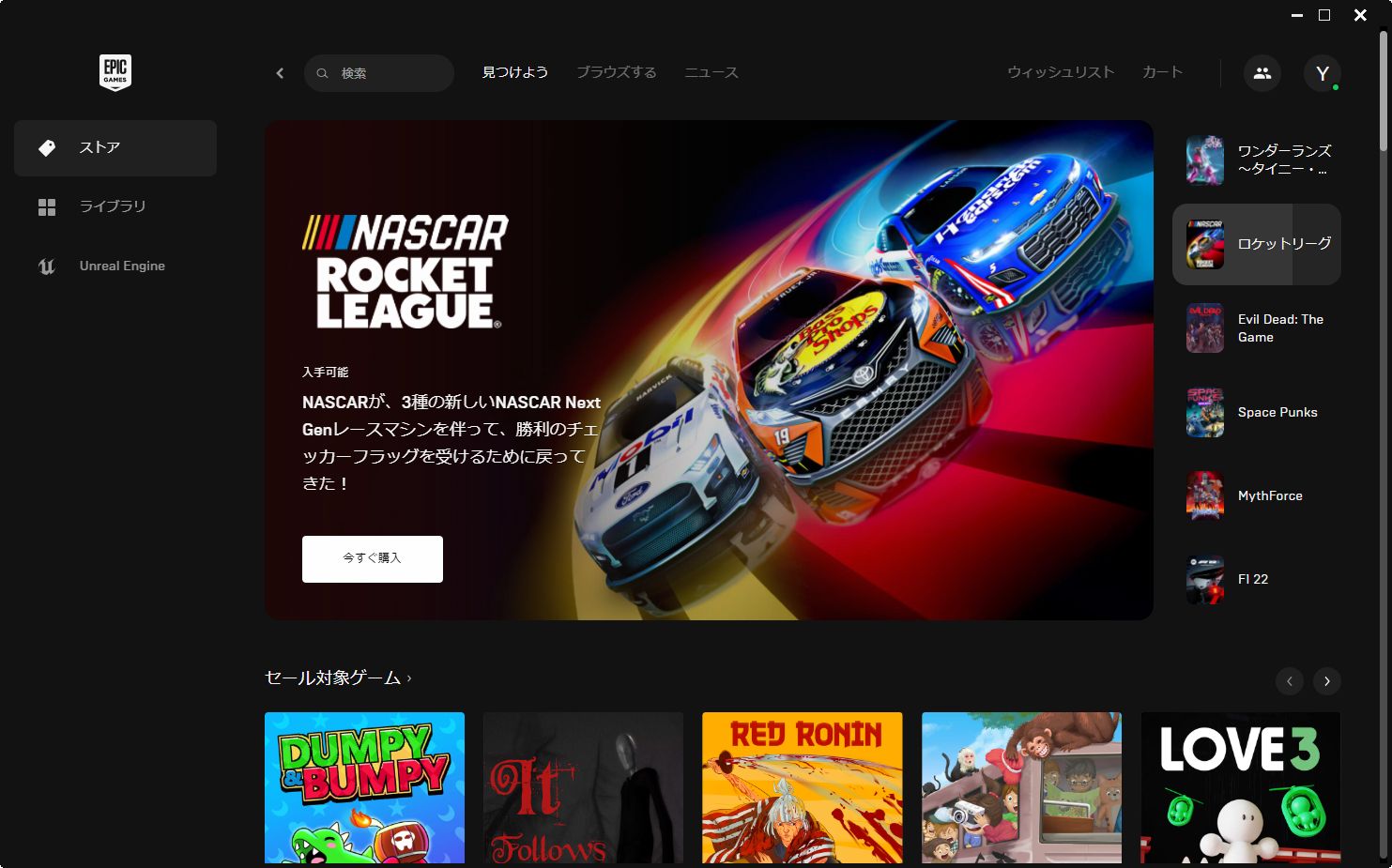
- 手順②Epic Gamesのアカウントを作成する
- ゲームを管理するためのアカウントを作成します。
- 手順③Epic Gamesのアカウントの設定をする
- 簡単なアカウントの設定をしておきます。
- 手順④Epic Gamesでフォートナイトをダウンロードする
- 最後にゲームをダウンロードして完了です!
手順作成の環境
OS:Windows10 ブラウザ:Chrome メール:Gmail
手順①Epic Games Launcherをインストールする
まずはパソコンにEpic Games Launcherをインストールします。Epic Games LauncherをインストールすることでEpic Games Storeからゲームをダウンロードできるようになります。
Epic Games Launcherをダウンロードする
Epic Gamesの公式サイトを開き、画像右上の【EPIC GAMESの取得】をクリック。
※公式サイトの言語が英語になっている場合は、地球儀のアイコンをクリックして【日本語】をクリック。
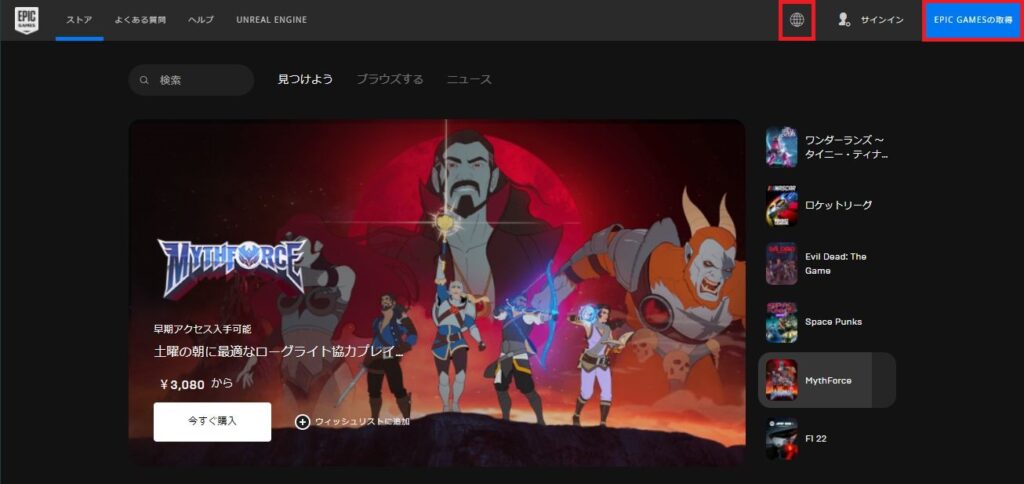
Epic Games Launcherをインストールする
ダウンロードしたインストーラーをクリックして起動します。ブラウザがChromeの方は以下の画像の通りに表示されています。
別のブラウザを使用している方は表示が異なっているとは思いますが、ダウンロードしたインストーラーが起動できれば大丈夫です。
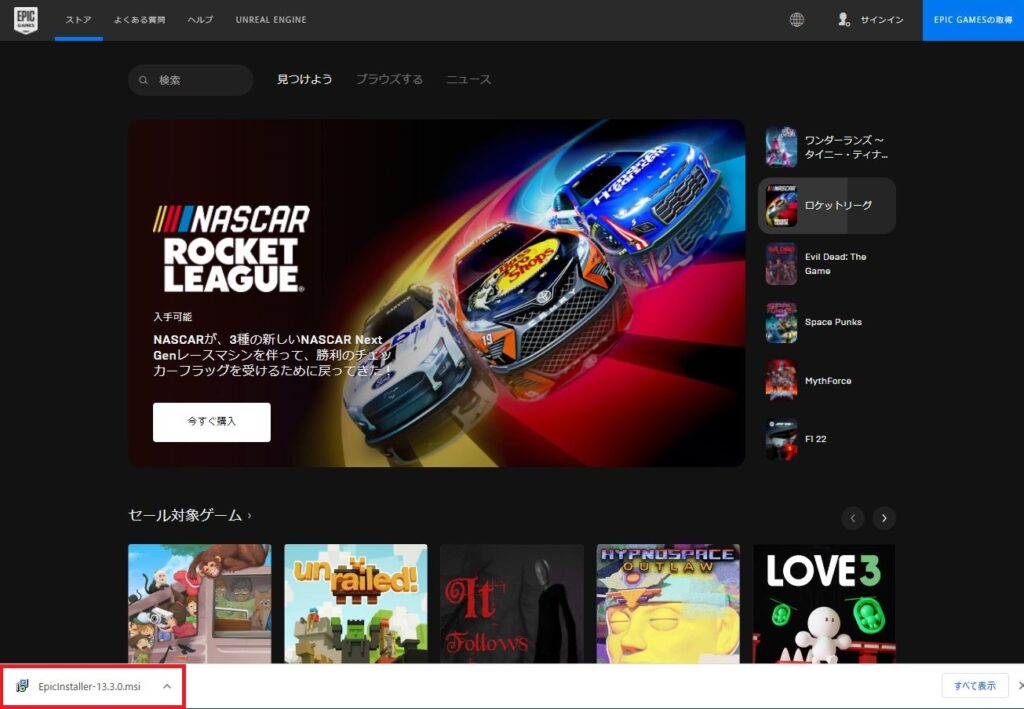
もし上の画面を間違って消してしまった場合などは、ダウンロードフォルダから直接起動しても大丈夫です。以下の画像はWindows10の場合です。
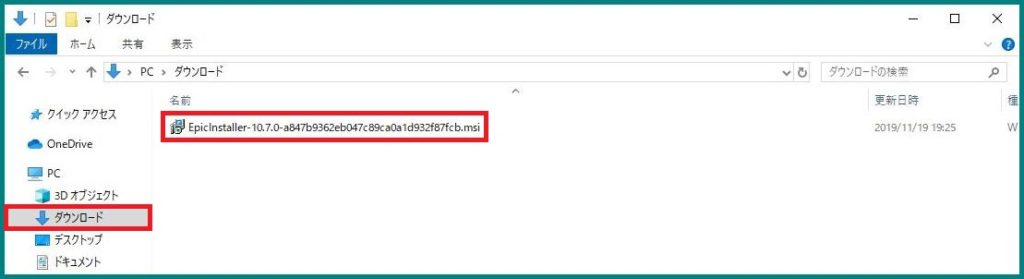
Epic Games Launcherをインストールするためのウィザードが起動するので【インストール】をクリック。
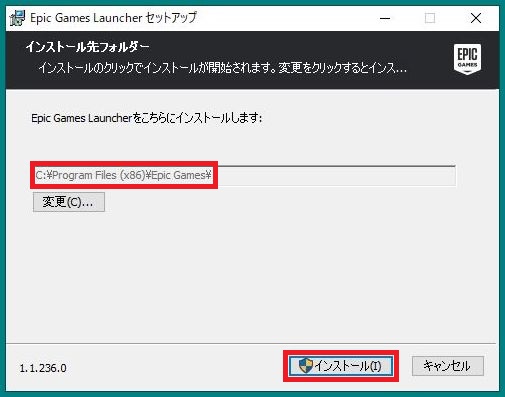
アップデートのダウンロードが始まるので待ちます。
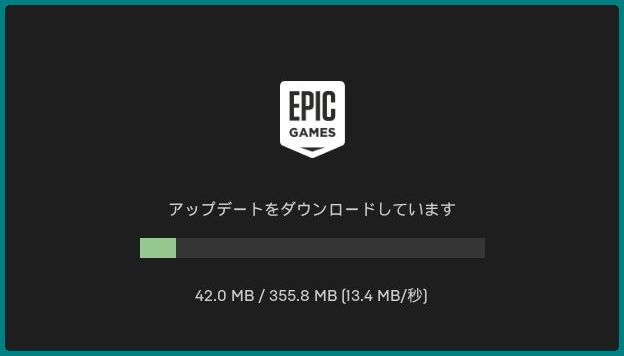
ダウンロードが終わると以下の画像のようにEpic Games Launcherが自動的に起動します。これでEpic Games Launcherのインストールは完了です。次はEpic Gamesアカウントの作成です。
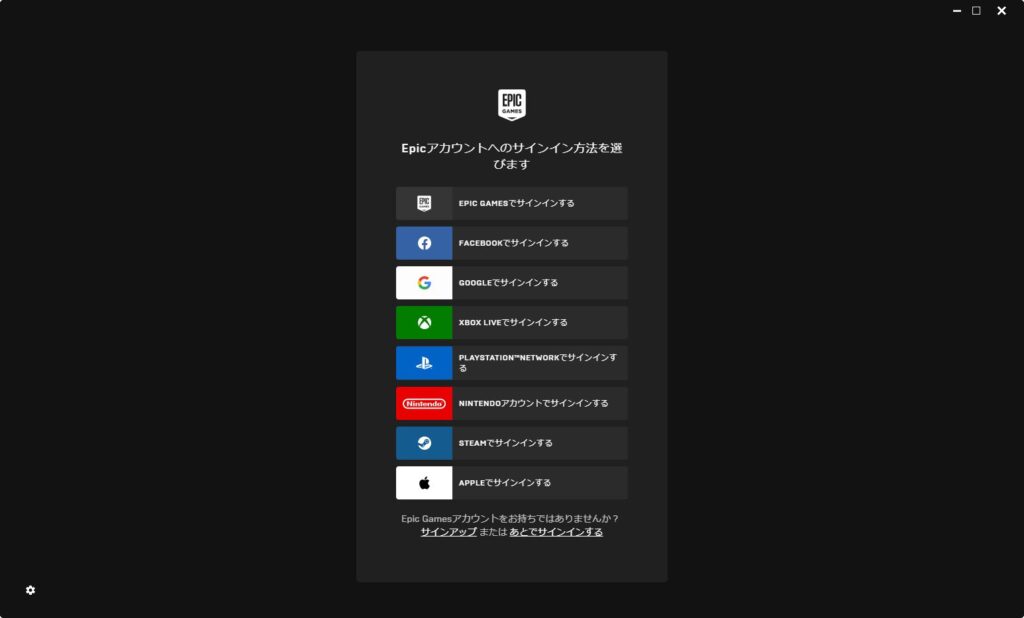
手順②Epic Gamesのアカウントを作成する
Epic Games Launcherのインストールが終わったら、次はEpic Gamesのアカウントを作成します。今回はEメールは使用してアカウントを作成していきます。
Eメールでアカウントを作成する
Epicアカウントへのサインイン方法を選ぶ画面が開いているので【サインアップ】をクリック。
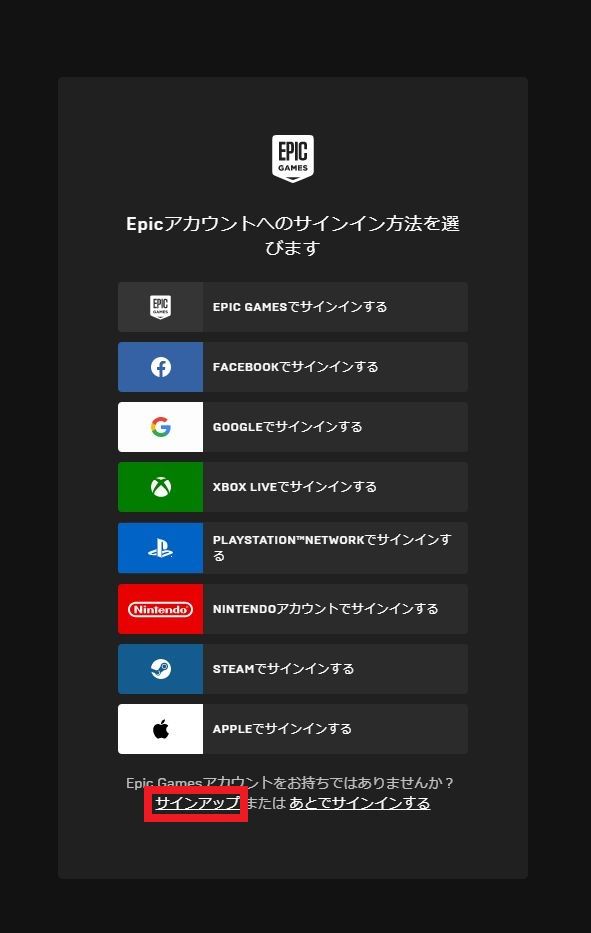
サインアップする方法を選ぶ画面が開くので【Eメールでサインアップする】をクリック。
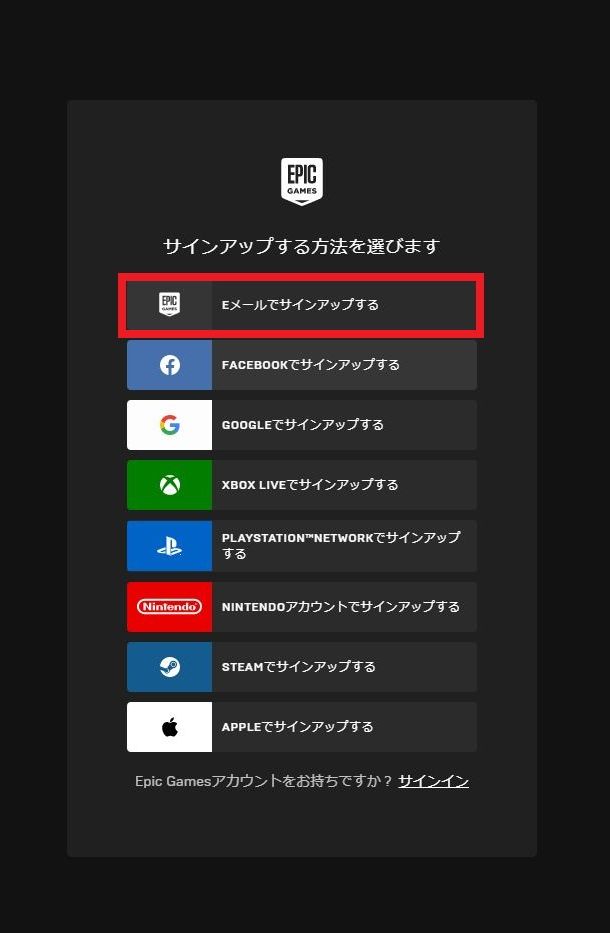
サインアップ画面が開くので、【国】【名】【姓】【ディスプレイネーム】【メールアドレス】【パスワード】を設定していきます。今回はメールアドレスにGmailを使用します。
ゲーム内で表示される名前やフレンドに表示される名前がディスプレイネームです。 ディスプレイネームは他のプレイヤーを重複することができません。
【ディスプレイネーム】は3~16文字にしなければなりません。アルファベットや数字、半角ダッシュ、ピリオド、下線、空白を使うことができます。
⇒使える文字はabc 123 # . _
【パスワード】は7文字以上で、数字とアルファベットを1文字以上含む必要があります。空白を入れることはできません。
すべて設定したら【サービス利用規約を読み、同意します】にチェックを入れた後、【続ける】をクリック。
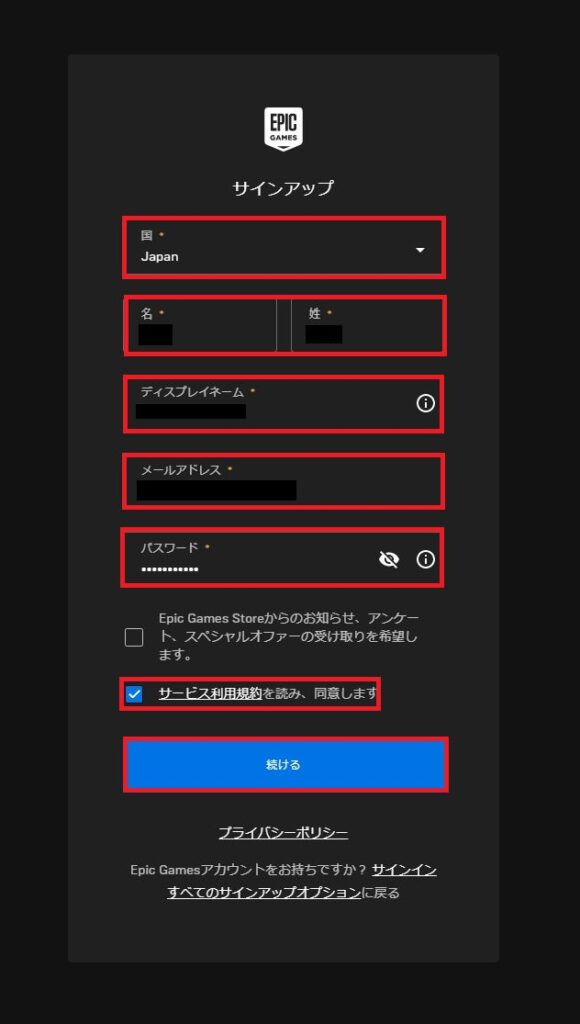
先ほど設定したメールアドレスにセキュリティコードが書いてあるメールが届いているので、入力した後に【メールアドレスの認証】をクリック。
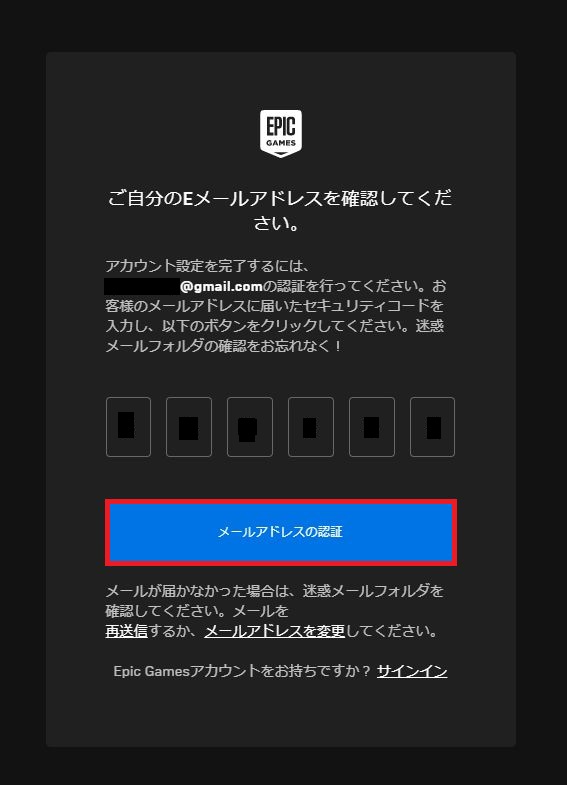
Epic Games Launcherがログインされた状態で自動的に起動します。これでアカウントの作成は完了です!
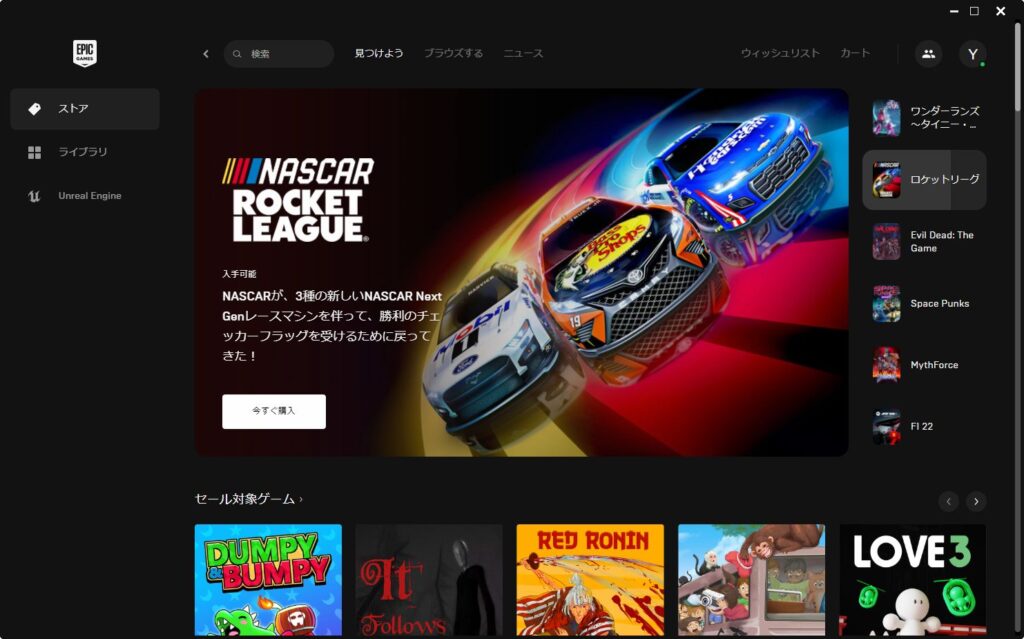
手順③Epic Gamesのアカウントの設定をする
支払方法を追加する
プレイするゲームがフォートナイトのみの場合、お支払方法の追加は必須ではありません。基本プレイ無料のため。ゲーム内で課金する場合は必要になります。
今回はクレジットカードを設定する方法を紹介します。以下の画像のようにLauncher右上のアイコンをクリックし【アカウント】をクリック。
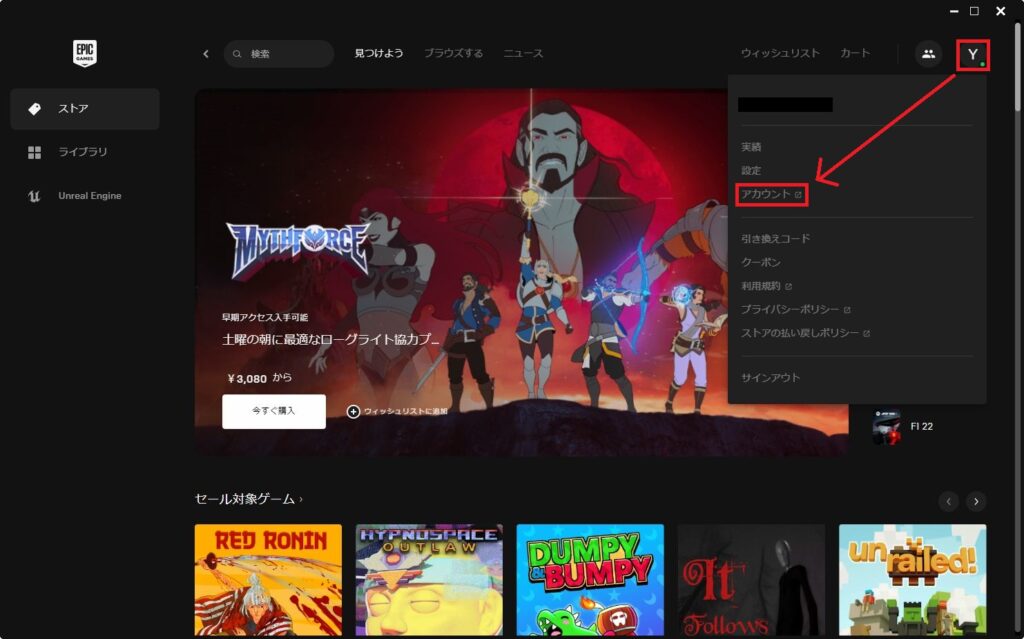
ブラウザで設定画面が開くので、【支払管理】をクリックして、必要な情報を入力した後に【保存】をクリック。これで支払方法の設定は完了です。
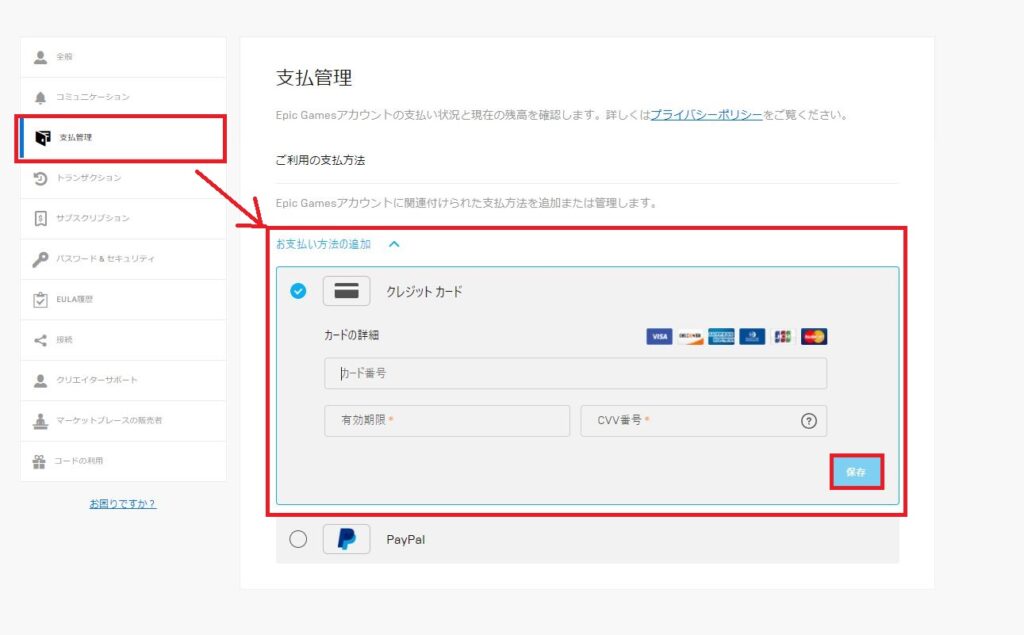
自動的な起動とデスクトップ通知をオフにする
最初の設定では、コンピューターの起動時に自動的にEpic Games Launcherを起動する設定と、デスクトップの通知がオンになっているので、どちらも必要ない場合はオフにします。
以下の画像のようにLauncher右上のアイコンをクリックし【設定】をクリック。
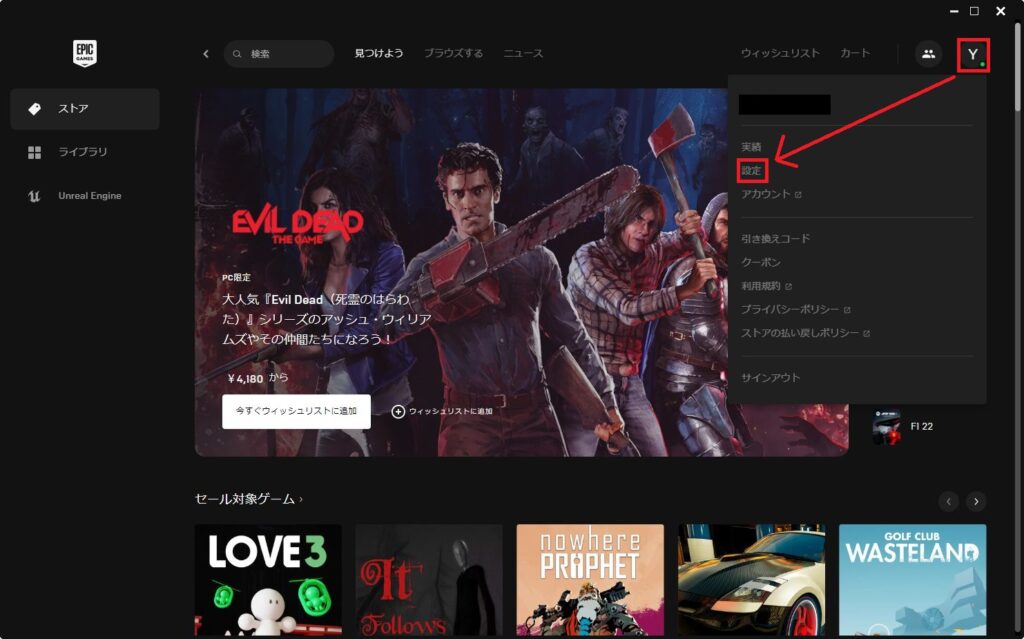
【コンピューター起動時に実行】【無料ゲームの通知を表示】【ニュースと特別オファーの通知を表示】のチェックを外せば完了です。
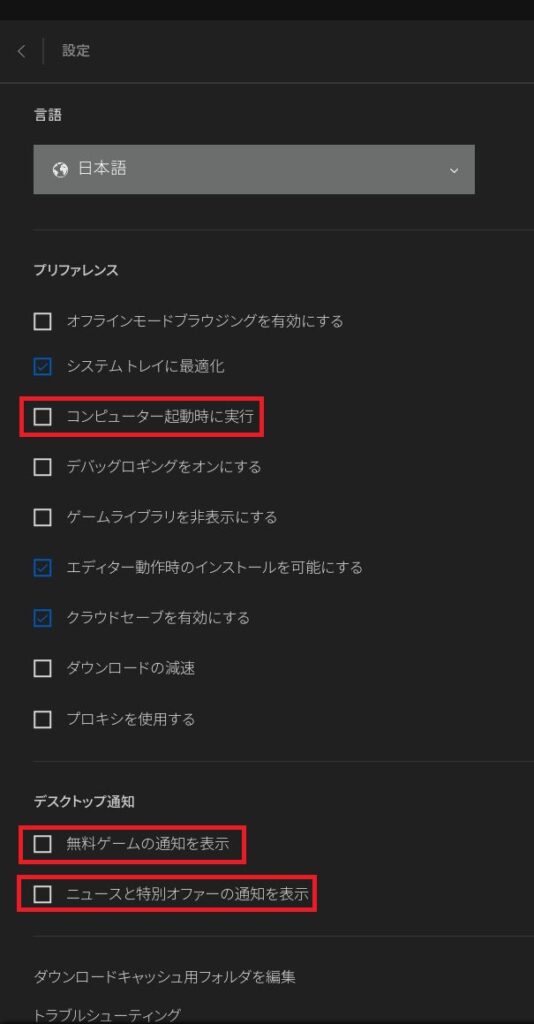
手順④Epic Gamesでフォートナイトをダウンロードする
それでは後はゲームをダウンロードするだけです!今回はフォートナイトをダウンロードしていきます。
Epic Games Storeでフォートナイトをダウンロードする
Epic Games Launcherの左上の検索窓に【フォートナイト】と入力して、すぐ下の【フォートナイト】をクリック。
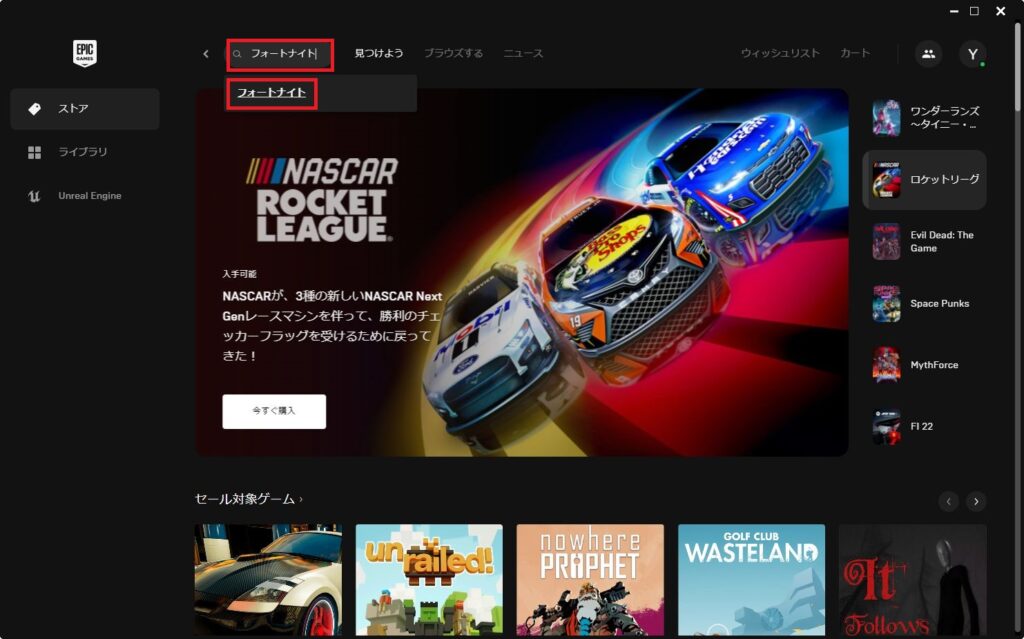
【入手】をクリック。
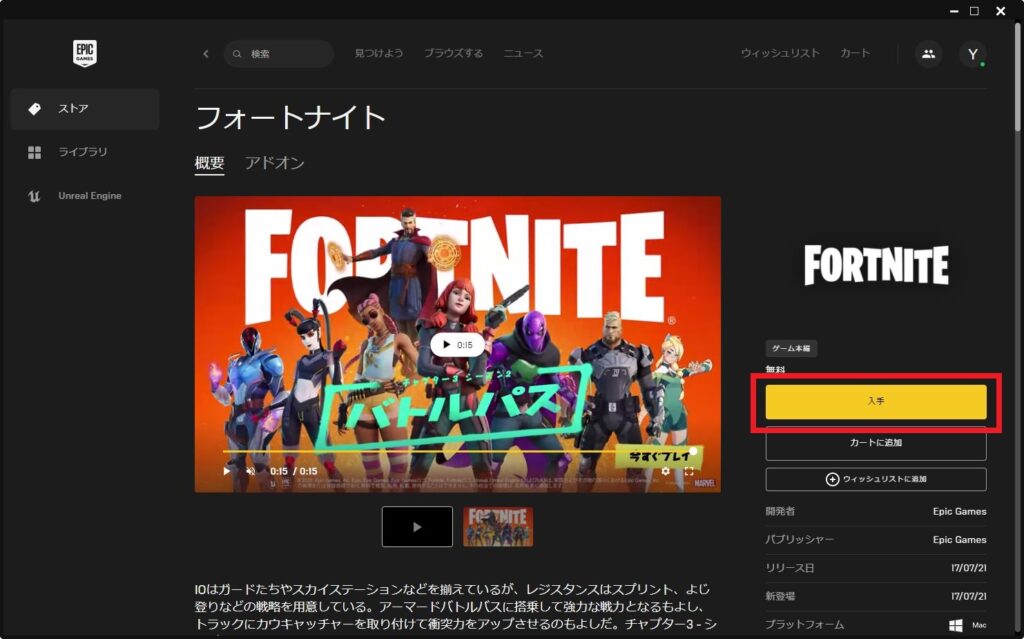
【エンドユーザーライセンス契約を読み、これに同意します】にチェックを入れて【承諾する】をクリック。
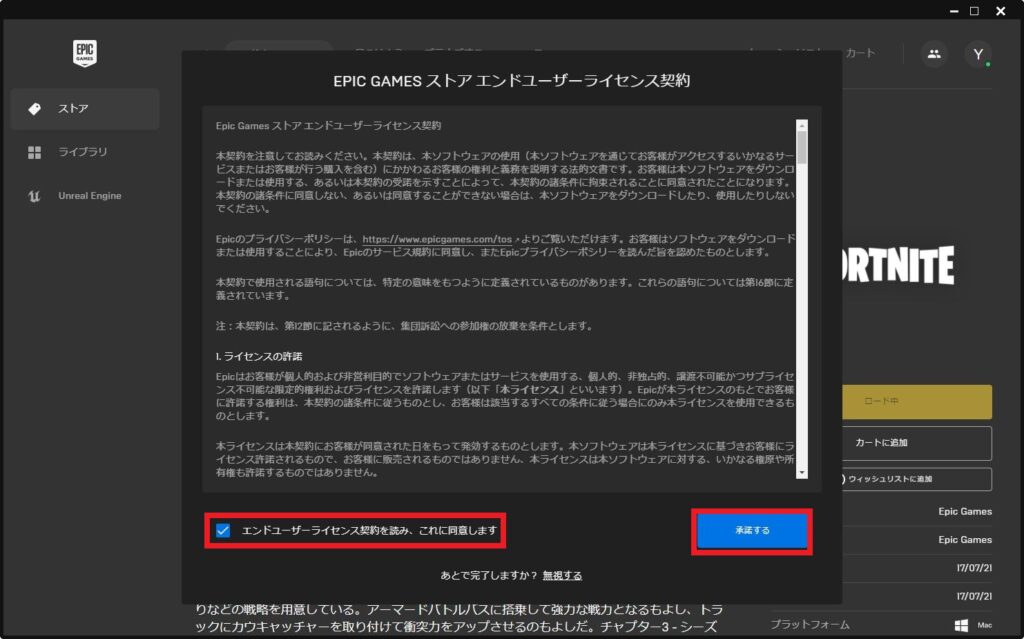
【注文する】をクリック。
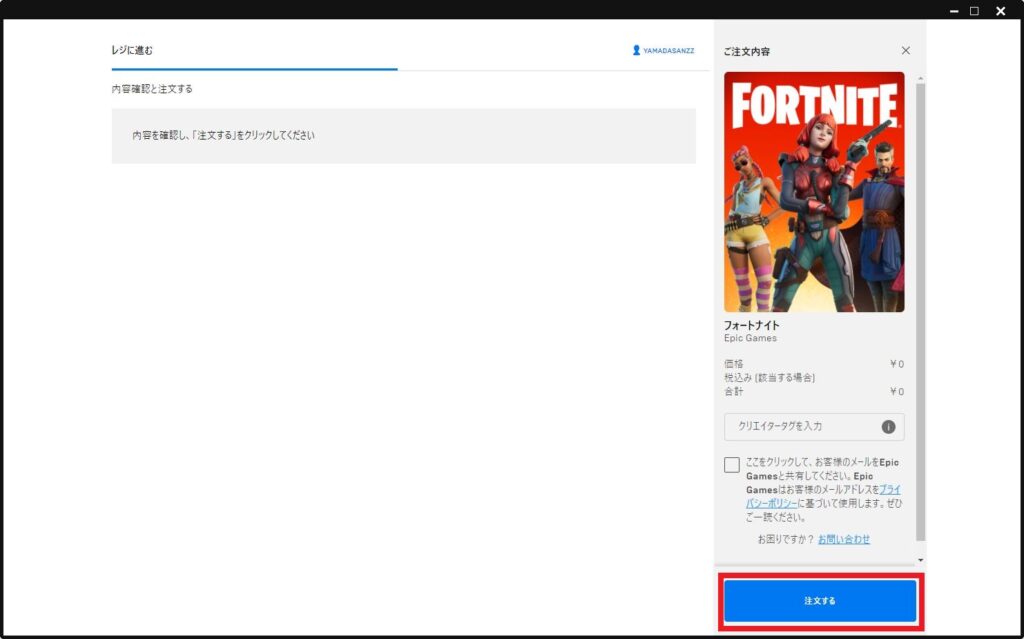
【エンドユーザーライセンス契約書に同意します】にチェックを入れた後、【同意】をクリック。
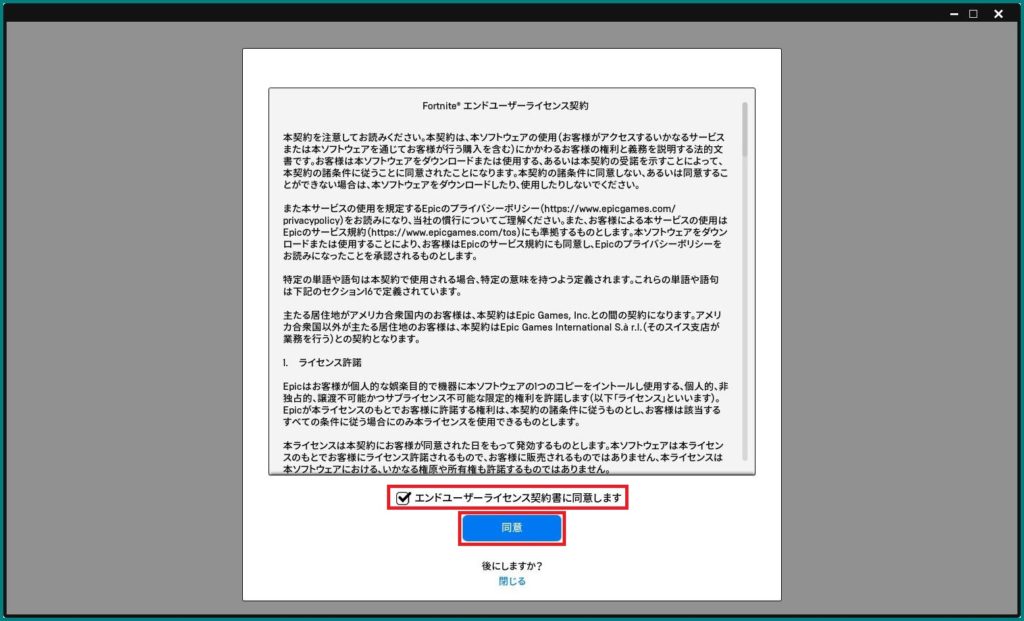
インストール先フォルダは特に理由がなければそのまま【インストール】をクリック。
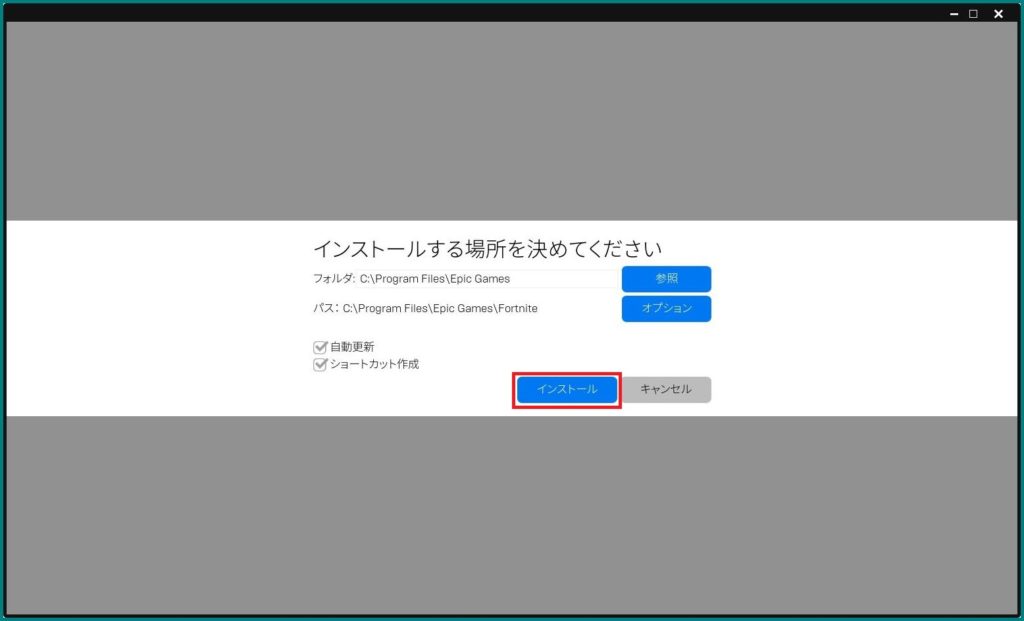
【フレンドを追加】画面が表示されますが、この画面はとりあえず閉じて大丈夫です。
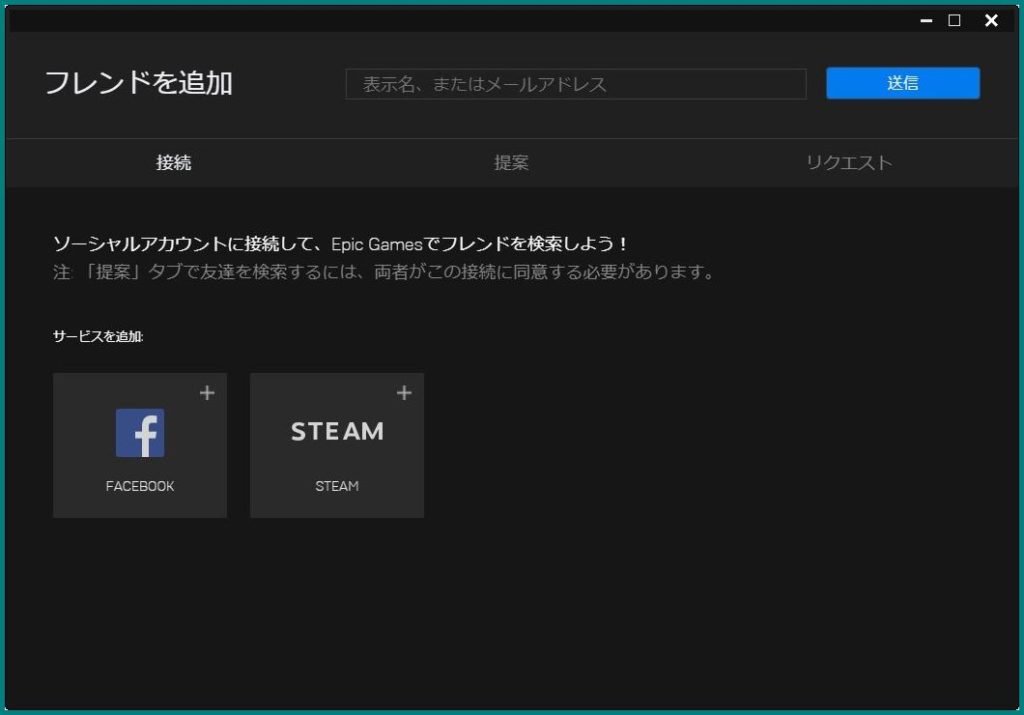
Epic Games Storeでフォートナイトをインストールする
インストール中にランチャー左下の【ダウンロード】をクリックすると途中経過が見れます。
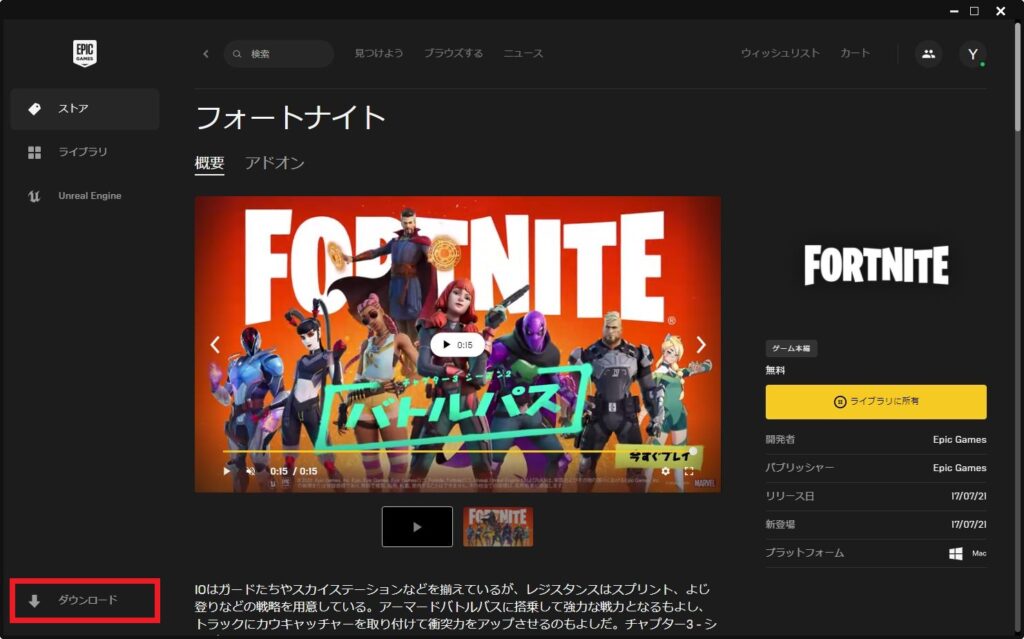
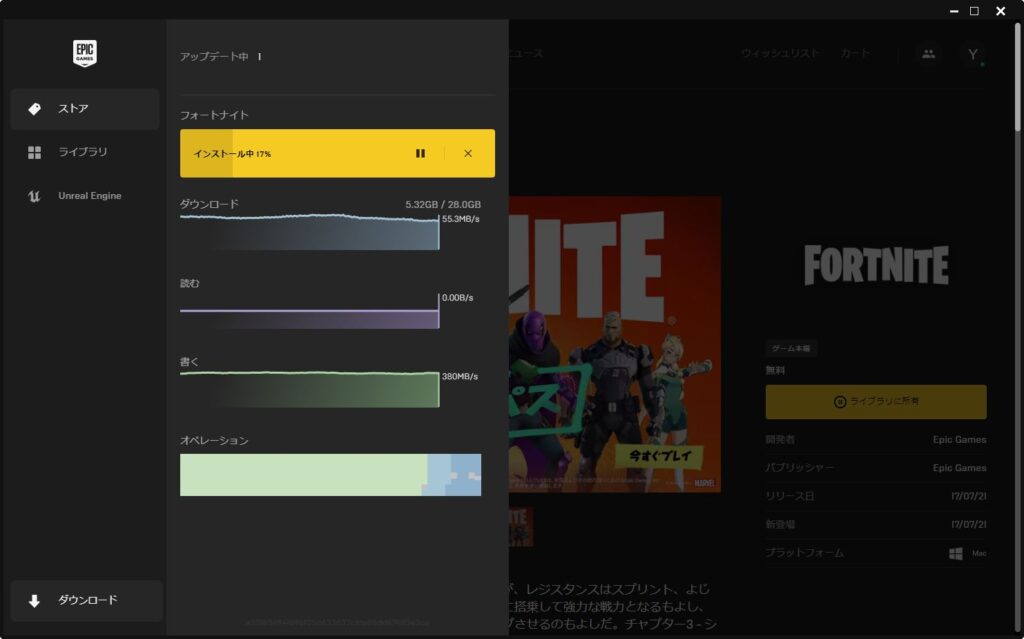
ライブラリでも確認できます。
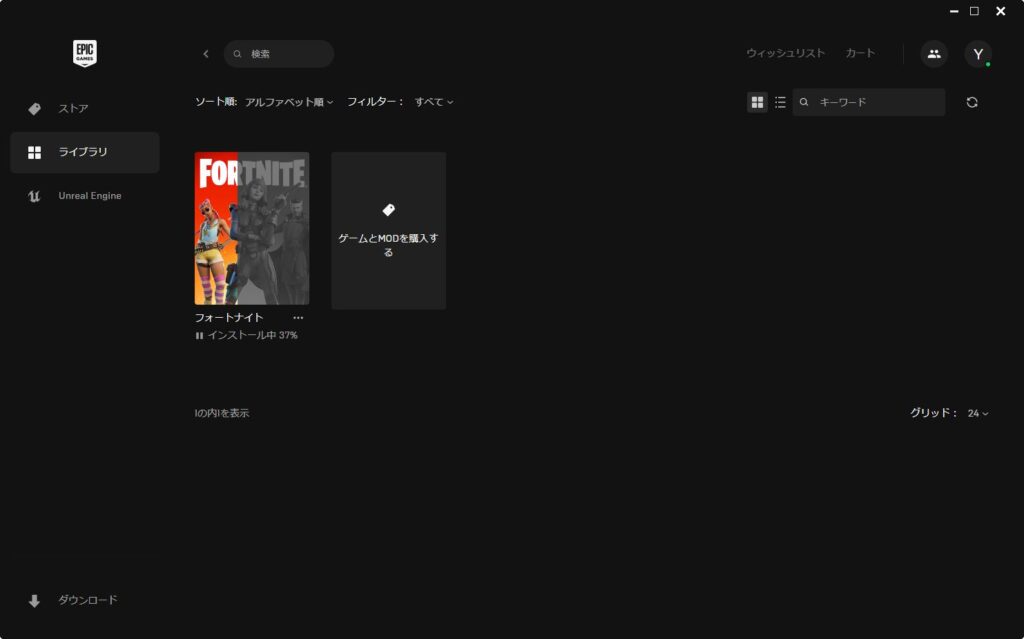
インストールが完了したらライブラリを開いて【起動】をクリック。この時点でデスクトップに 【Epic Games Launcher】と【フォートナイト】のショートカットが作成されています。
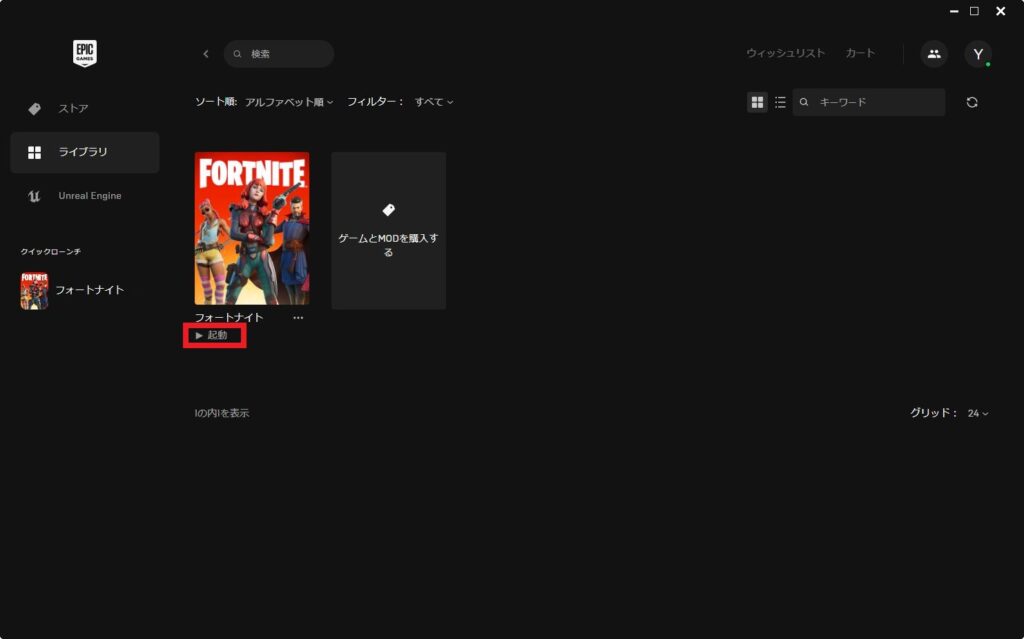
起動が開始します。

【決定】をクリック。
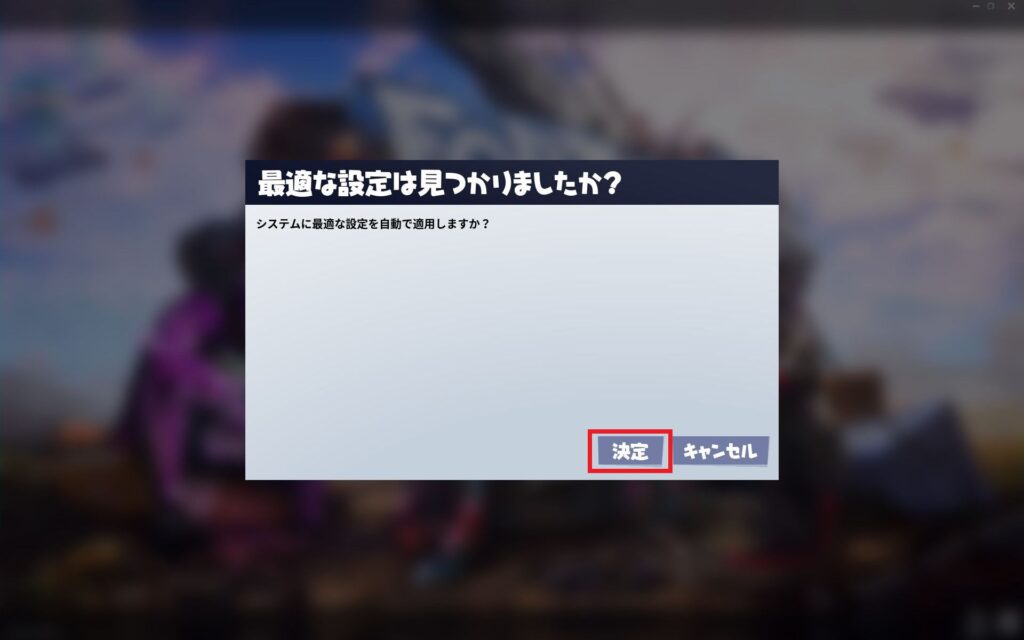
オープニングムービーが流れます。

ひとまずは画像右下の【戻る】をクリック。

画像左上の【プレイ】をクリック。
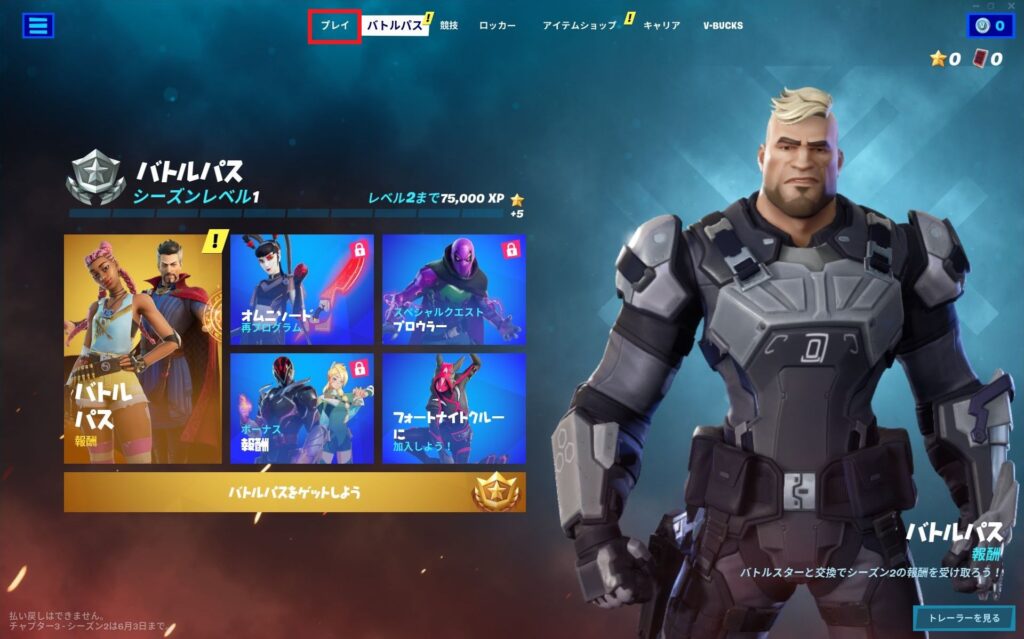
これでフォートナイトをプレイする準備は完了です。お疲れ様でした!
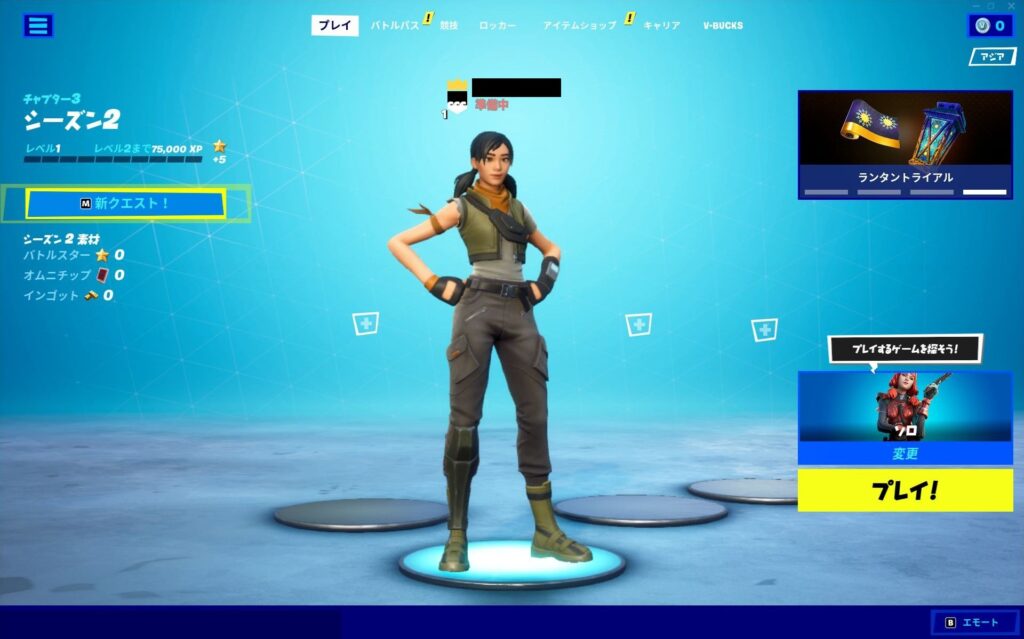
フォートナイト以外のゲームをインストールする方法
フォートナイト以外のゲームをインストールする方法を紹介します。今回はクレジットカードを使用してゲームを購入します。
購入したいゲームのページを開き、【今すぐ購入】をクリック。
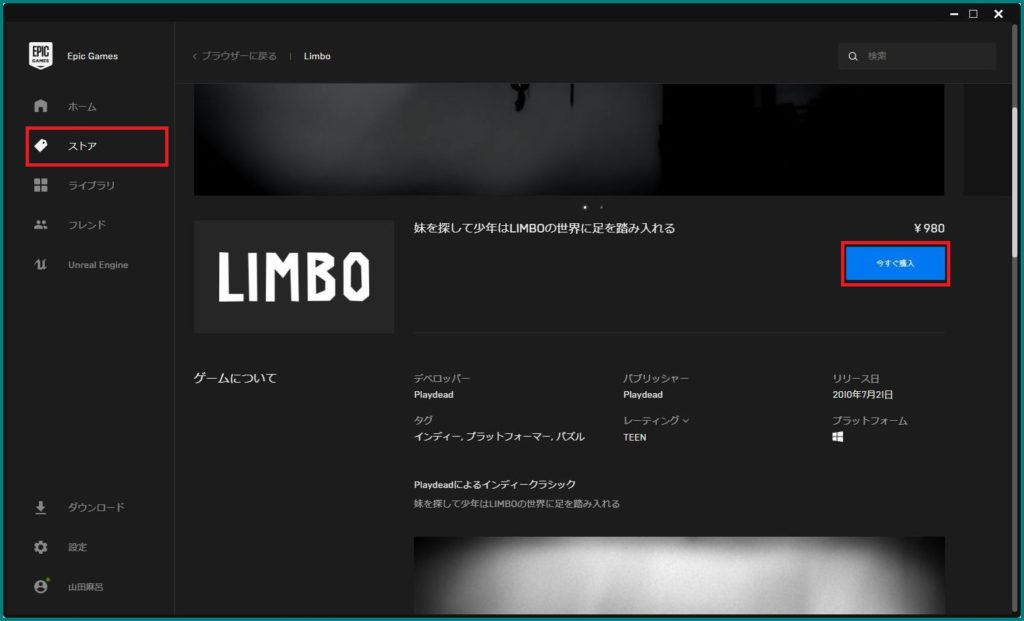
お支払方法の追加で設定したクレジットカードが表示されていることを確認して【注文する】をクリック。
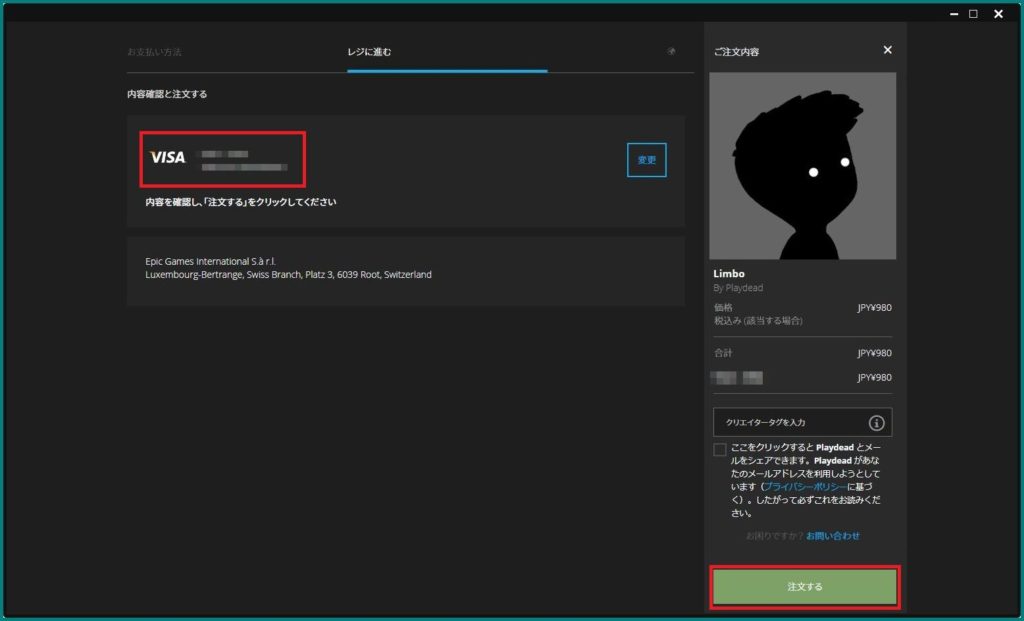
クレジットカードの【セキュリティコード】を入力して【確認】をクリック。
※この際【確認】をクリックした時点で購入が確定します。
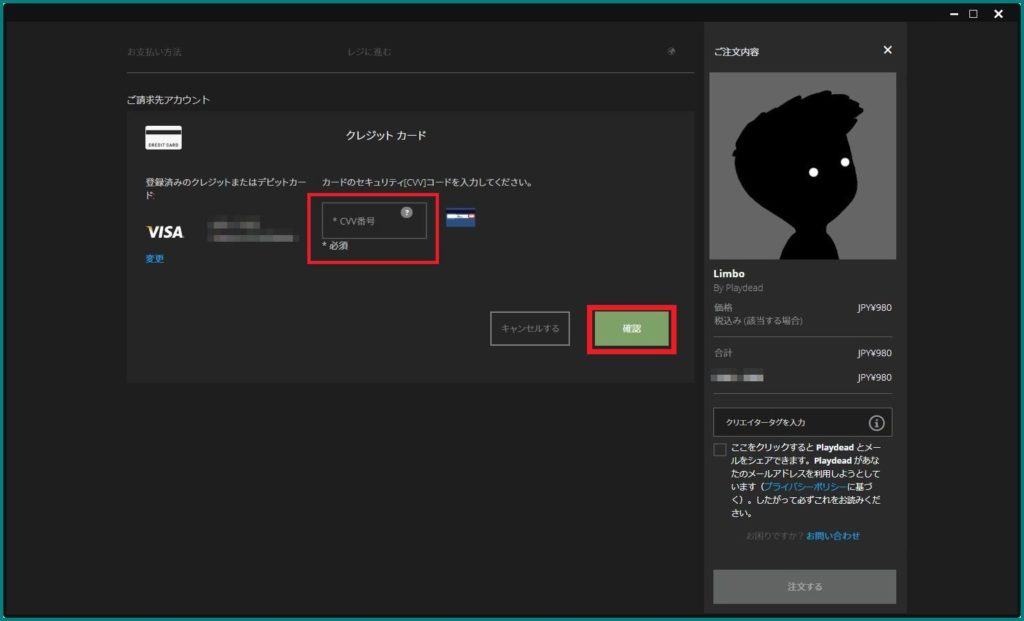
【今すぐインストール】をクリック。
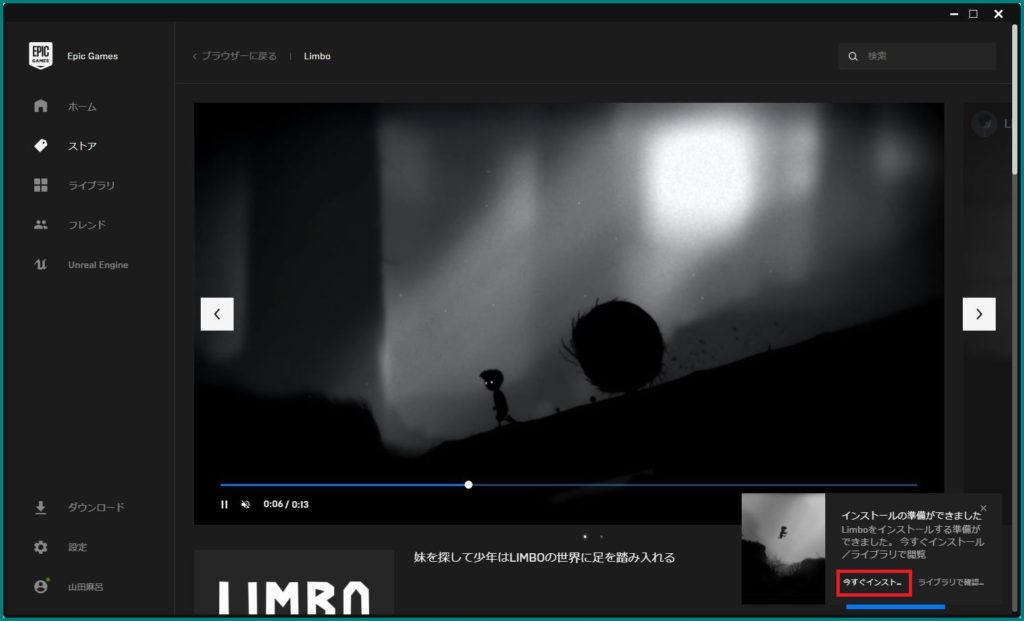
【エンドユーザーライセンス契約書に同意します】にチェックを入れた後、【同意】をクリック。
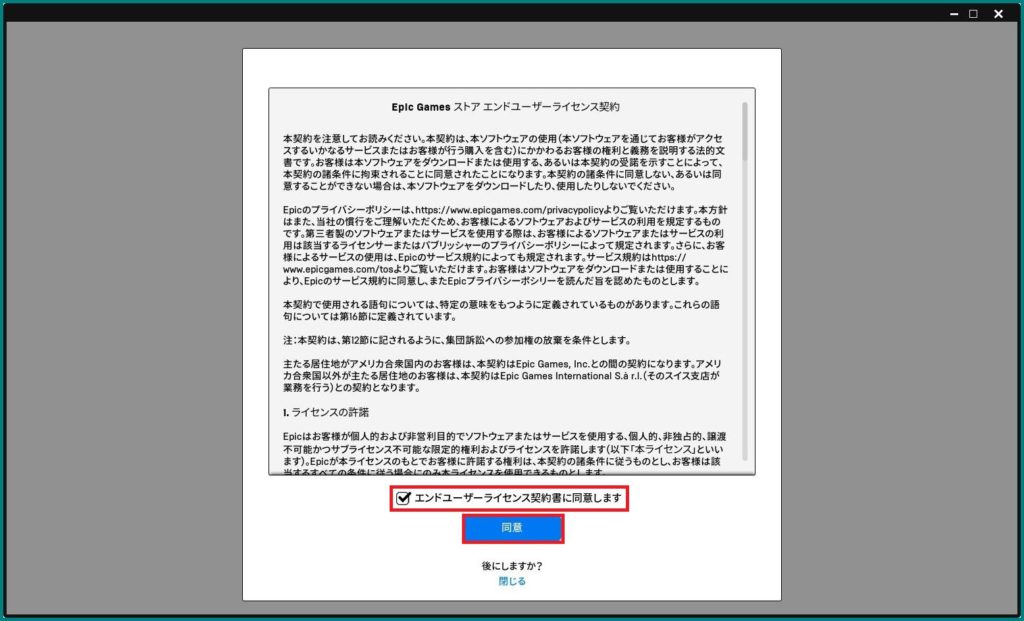
インストール先フォルダは特に理由がなければそのまま【インストール】をクリック。
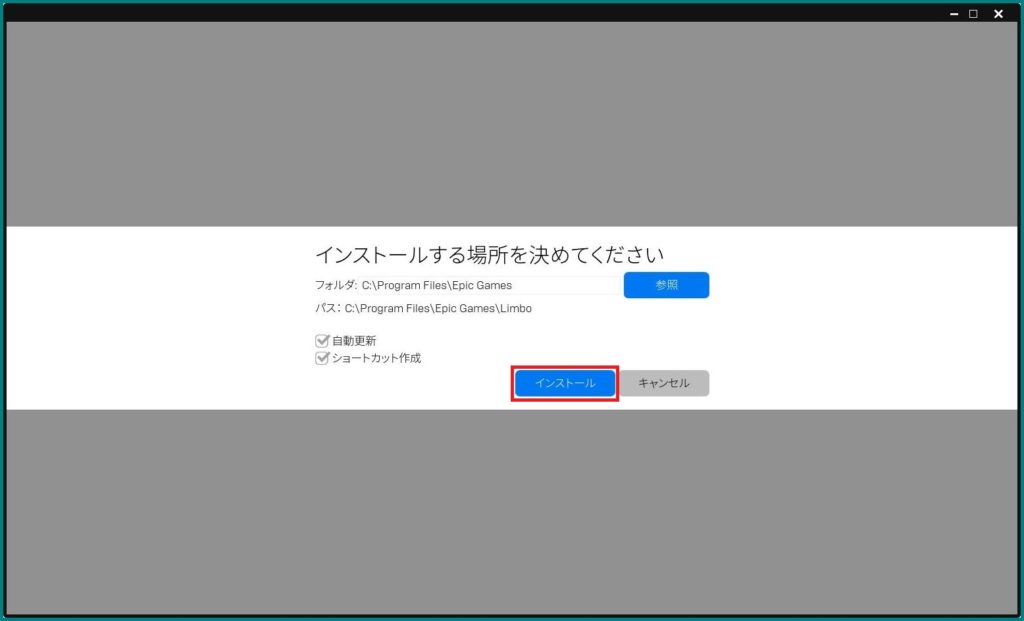
インストールが完了したらライブラリを開いて【起動】をクリック。 ゲームが起動すれば成功です。お疲れ様でした。
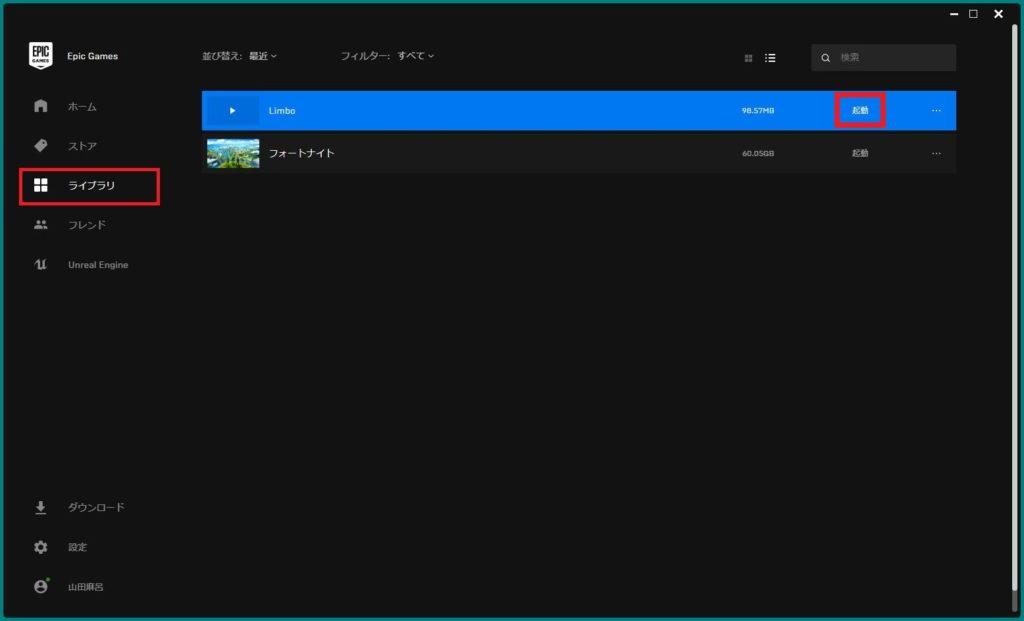
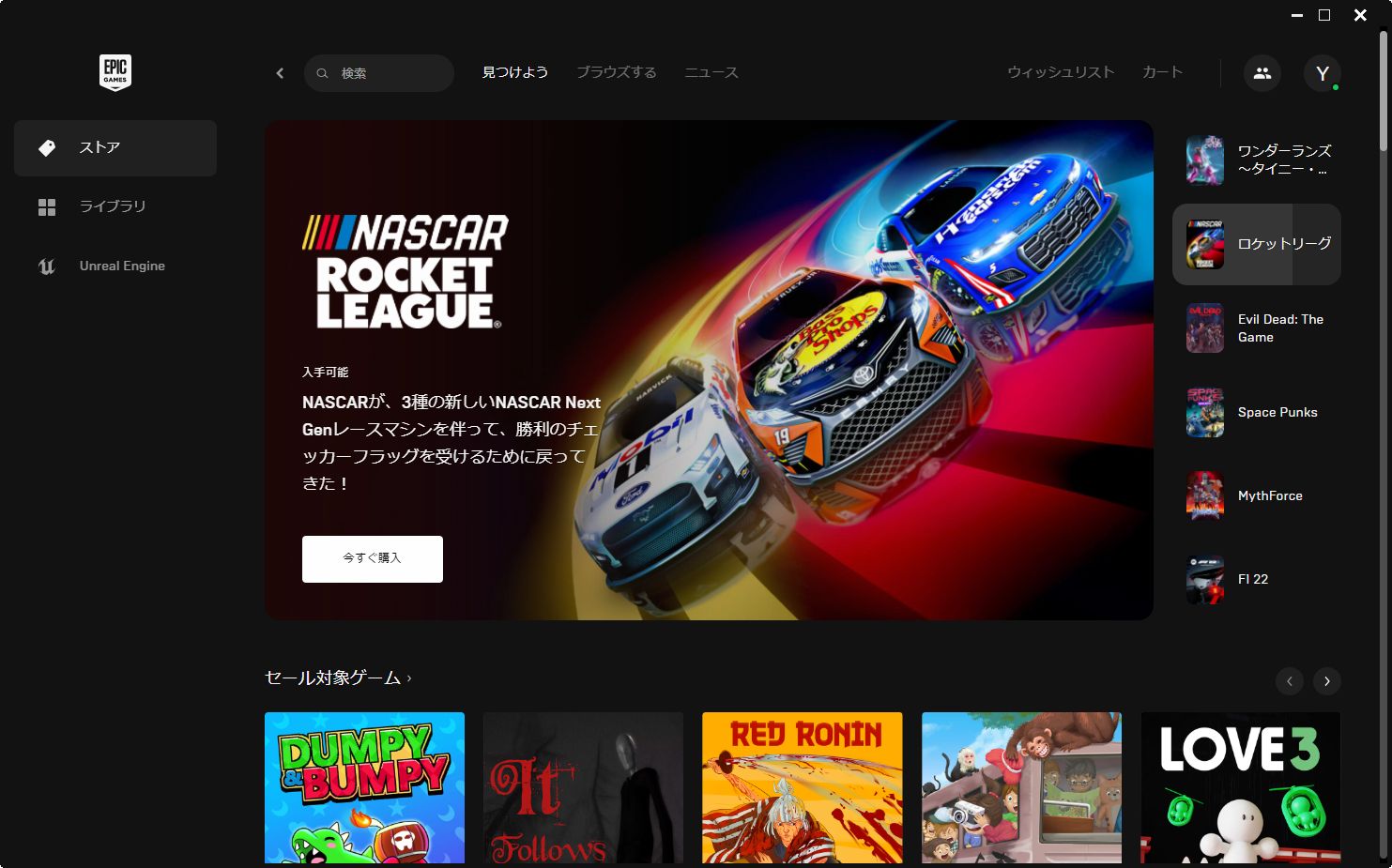
コメント